Linux常用命令练习
Linux基本命令(带参考答案)
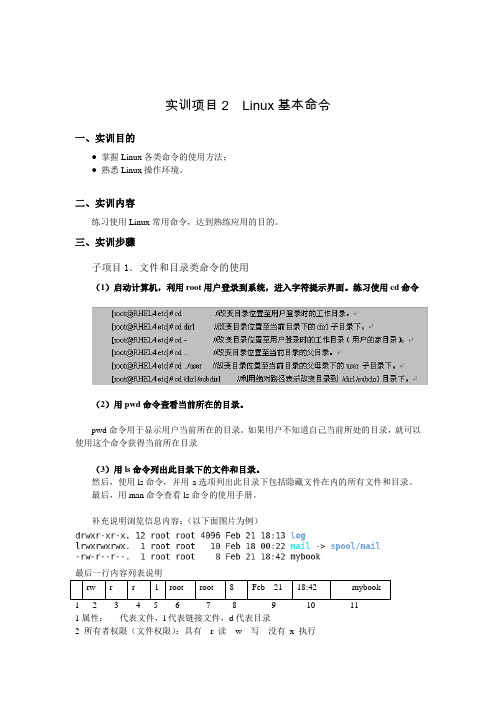
实训项目2 Linux基本命令一、实训目的●掌握Linux各类命令的使用方法;●熟悉Linux操作环境。
二、实训内容练习使用Linux常用命令,达到熟练应用的目的。
三、实训步骤子项目1.文件和目录类命令的使用(1)启动计算机,利用root用户登录到系统,进入字符提示界面。
练习使用cd命令(2)用pwd命令查看当前所在的目录。
pwd命令用于显示用户当前所在的目录。
如果用户不知道自己当前所处的目录,就可以使用这个命令获得当前所在目录(3)用ls命令列出此目录下的文件和目录。
然后,使用ls命令,并用-a选项列出此目录下包括隐藏文件在内的所有文件和目录。
最后,用man命令查看ls命令的使用手册。
补充说明浏览信息内容:(以下面图片为例)1 2 3 4 5 6 7 8 9 10 111属性:- 代表文件,l代表链接文件,d代表目录2 所有者权限(文件权限):具有r 读w 写没有x 执行3 同组用户权限(文件权限):只读r4 其他人权限(文件权限):只读r5 链接数:16 文件拥有者:root7 文件所属组:root8 文件大小:8字节9 创建或修改日期:2月21日10 创建或修改时间:18:4211 文件或目录名称(4)在当前目录下,创建测试目录test。
利用ls或ll命令列出文件和目录,确认test 目录创建成功。
然后进入test目录,利用pwd查看当前工作目录。
mkdir命令用于创建一个目录。
该命令的语法为:mkdir [参数] 目录名常用参数–p:如果父目录不存在,则同时创建该目录及该目录的父目录。
(5)利用cp命令复制系统文件/etc/profile到当前目录下。
# cp /etc/profile .(6)复制文件profile到一个新文件profile.bak,作为备份。
# cp profile profile.bak(7)用ll命令以长格形式列出当前目录下的所有文件,注意比较每个文件的长度和创建时间的不同。
linux常用100个命令

linux常用100个命令以下是常用的100个Linux命令:1. ls - 列出当前目录中的文件和文件夹2. cd - 改变当前工作目录3. pwd - 显示当前工作目录的路径4. mkdir - 创建一个新的目录5. rmdir - 删除一个空的目录6. touch - 创建一个新的空文件7. cp - 复制文件或目录8. mv - 移动或重命名文件或目录9. rm - 删除文件或目录10. cat - 显示文件内容11. less - 逐行显示文件内容12. head - 显示文件的前几行内容13. tail - 显示文件的后几行内容14. grep - 在文件中搜索匹配的文本15. find - 在文件系统中搜索文件16. chmod - 改变文件或目录的权限17. chown - 改变文件或目录的所有者18. chgrp - 改变文件或目录的所属组19. du - 显示目录或文件的磁盘使用情况20. df - 显示文件系统的磁盘使用情况21. file - 显示文件的类型22. ln - 创建一个硬链接或符号链接23. mount - 挂载文件系统24. umount - 卸载文件系统25. tar - 创建或解压归档文件26. gzip - 压缩文件27. gunzip - 解压缩文件28. wget - 下载文件29. curl - 通过URL获取或发送数据30. ssh - 远程登录到另一台计算机31. scp - 在本地主机和远程主机之间复制文件32. ping - 测试与另一台计算机的连接33. ifconfig - 显示或配置网络接口34. netstat - 显示网络连接、路由表等信息35. iptables - 配置防火墙规则36. ps - 显示当前运行的进程37. top - 显示系统中运行的进程和资源使用情况38. kill - 终止正在运行的进程39. service - 启动、停止或重启系统服务40. systemctl - 管理系统服务41. uname - 显示系统信息42. date - 显示或设置系统时间和日期43. history - 显示或搜索命令历史记录44. which - 显示可执行文件的路径45. echo - 显示文本或变量的值46. export - 设置环境变量47. source - 执行一个脚本文件48. alias - 创建命令别名49. sed - 流编辑器,用于文件内容的替换和修改50. awk - 文本处理工具,用于提取和处理文本数据51. sort - 对文本进行排序52. uniq - 删除重复的行53. diff - 比较两个文件的差异54. tr - 替换、删除或压缩字符55. cut - 从文本中提取字段56. paste - 将多个文件的行合并成一行57. join - 根据共同的字段将两个文件合并58. split - 将文件分割成多个较小的文件59. grep -v - 显示不匹配的文本行60. grep -c - 统计匹配的文本行数61. grep -i - 忽略大小写进行匹配62. grep -r - 递归地搜索目录中的文件63. grep -w - 匹配整个单词而不是部分匹配64. grep -A - 显示匹配行及其后面的几行65. grep -B - 显示匹配行及其前面的几行66. grep -C - 显示匹配行及其前后的几行67. awk '{print $1}' - 打印每行的第一个字段68. awk '{print $NF}' - 打印每行的最后一个字段69. awk '/pattern/{print}' - 打印匹配模式的行70. awk '/pattern/{print $2}' - 打印匹配模式的第二个字段71. awk '{sum+=$1} END {print sum}' - 计算第一列的总和72. awk '{if ($1 > 10) print}' - 打印第一列大于10的行73. awk '{if ($1 > 10) print $2}' - 打印第一列大于10的第二个字段74. awk '{print NR, $0}' - 打印行号和整行内容75. awk '{for (i=1; i<=NF; i++) print $i}' - 打印每个字段76. sed 's/pattern/replace/' - 替换匹配的文本77. sed '/pattern/d' - 删除匹配的文本行78. sed '/pattern/s/old/new/' - 在匹配的文本行中替换文本79. sed '/pattern/!d' - 删除不匹配的文本行80. sed '1d' - 删除第一行81. sed '$d' - 删除最后一行82. sed -n '1,5p' - 打印前5行83. sed -n '5,$p' - 打印从第5行到最后一行84. sed -n '/pattern/p' - 打印匹配的文本行85. sed -n '/pattern/{p;q;}' - 打印匹配的文本行并退出86. sort -n - 对数字进行排序87. sort -r - 逆序排序88. sort -u - 去除重复的行89. sort -k2 - 按第二个字段进行排序90. sort -t',' -k2 - 使用逗号作为分隔符,按第二个字段进行排序91. uniq -c - 统计重复的行数92. uniq -d - 只显示重复的行93. uniq -u - 只显示不重复的行94. diff -u - 显示详细的差异95. diff -r - 递归比较目录中的文件96. tr 'a-z' 'A-Z' - 将小写字母转换为大写字母97. tr -d '[:digit:]' - 删除所有数字98. tr -s ' ' - 合并连续的空格为一个空格99. cut -d',' -f1 - 使用逗号作为分隔符,打印第一个字段100. cut -c1-5 - 打印每行的前五个字符这些命令是Linux中最常用的命令之一,可以帮助您在终端中进行文件和文本处理、系统管理、网络配置等操作。
linux常用命令及示范

Linux常用命令及示范Linux是一种开源的操作系统,它具有高效、稳定、安全等优点,广泛应用于服务器、嵌入式设备、云计算等领域。
Linux系统提供了丰富的命令行工具,可以方便地对系统进行管理、配置、监控和调试。
本文将介绍Linux常用的一些命令,包括文件操作、目录操作、进程管理、网络管理、系统管理和其他实用的命令,并给出一些具体的示例,帮助读者掌握Linux命令的基本用法和技巧。
一、文件操作命令文件是Linux系统中最基本的单位,它可以是文本文件、二进制文件、设备文件等。
Linux系统提供了一些命令,可以对文件进行创建、删除、复制、移动、重命名、查看、编辑等操作。
下面介绍一些常用的文件操作命令。
1. touch命令touch命令的作用是创建一个空文件或者修改一个已有文件的时间戳。
它的基本语法是:touch [选项] 文件名其中,选项可以是:-a:只修改访问时间-c:如果文件不存在,不创建新文件-m:只修改修改时间-r:把指定文件的时间戳复制给另一个文件-t:指定修改时间,格式为[[CC]YY]MMDDhhmm[.ss]例如:# 创建一个空文件test.txttouch test.txt# 修改test.txt的访问时间和修改时间为当前时间touch test.txt# 修改test.txt的访问时间为2021年4月1日10:00:00touch -a -t 202104011000.00 test.txt# 把test.txt的时间戳复制给test2.txttouch -r test.txt test2.txt2. rm命令rm命令的作用是删除一个或多个文件或目录。
它的基本语法是:rm [选项] 文件或目录其中,选项可以是:-f:强制删除,忽略不存在的文件或目录,不提示确认-i:交互式删除,删除前提示确认-r:递归删除,删除目录及其子目录和文件例如:# 删除一个文件test.txtrm test.txt# 删除一个目录test,并提示确认rm -ir test# 强制删除一个目录test及其子目录和文件,不提示确认rm -rf test3. cp命令cp命令的作用是复制一个或多个文件或目录。
linux基础练习题
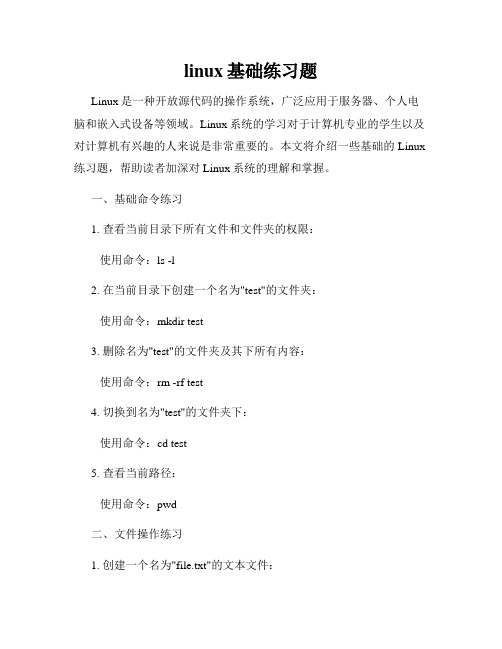
linux基础练习题Linux是一种开放源代码的操作系统,广泛应用于服务器、个人电脑和嵌入式设备等领域。
Linux系统的学习对于计算机专业的学生以及对计算机有兴趣的人来说是非常重要的。
本文将介绍一些基础的Linux 练习题,帮助读者加深对Linux系统的理解和掌握。
一、基础命令练习1. 查看当前目录下所有文件和文件夹的权限:使用命令:ls -l2. 在当前目录下创建一个名为"test"的文件夹:使用命令:mkdir test3. 删除名为"test"的文件夹及其下所有内容:使用命令:rm -rf test4. 切换到名为"test"的文件夹下:使用命令:cd test5. 查看当前路径:使用命令:pwd二、文件操作练习1. 创建一个名为"file.txt"的文本文件:使用命令:touch file.txt2. 将"file.txt"文件复制到名为"backup"的文件夹下:使用命令:cp file.txt backup/3. 将"file.txt"重命名为"newfile.txt":使用命令:mv file.txt newfile.txt4. 在"newfile.txt"文件末尾添加一行文字"Hello, Linux!":使用命令:echo "Hello, Linux!" >> newfile.txt5. 查看"newfile.txt"文件的内容:使用命令:cat newfile.txt三、权限管理练习1. 创建一个名为"testfile"的文件:使用命令:touch testfile2. 查看"testfile"文件的权限:使用命令:ls -l testfile3. 修改"testfile"文件的所有者为当前用户:使用命令:chown username testfile4. 将"testfile"文件的所有者和组分别修改为"root":使用命令:chown root:testfile5. 将"testfile"文件的权限设置为只有所有者可读、写、执行权限:使用命令:chmod 700 testfile四、软件包管理练习1. 更新软件包列表:使用命令:sudo apt update2. 安装"vim"文本编辑器:使用命令:sudo apt install vim3. 查询已安装的软件包列表:使用命令:dpkg -l4. 卸载已安装的软件包"vim":使用命令:sudo apt remove vim5. 清理不再使用的软件包和依赖项:使用命令:sudo apt autoremove五、进程管理练习1. 查看当前正在运行的进程:使用命令:ps -ef2. 结束一个指定的进程:使用命令:kill PID(PID为进程的ID)3. 后台运行一个命令:使用命令:command &4. 通过进程名称查找并结束进程:使用命令:killall process_name5. 查看系统资源占用情况:使用命令:top通过以上练习题,读者可以逐渐熟悉Linux系统的常用命令和操作,提高自己在Linux环境下的工作效率。
Linux操作系统命令练习题参考答案

Linux操作系统命令练习题参考答案一、文件与目录管理命令1. 查看当前目录下所有文件和文件夹:ls使用方法:ls2. 切换目录:cd使用方法:cd 目录路径3. 创建新目录:mkdir使用方法:mkdir 目录名4. 创建新文件:touch使用方法:touch 文件名5. 复制文件:cp使用方法:cp 源文件目标路径6. 移动文件:mv使用方法:mv 源文件目标路径7. 删除文件或目录:rm使用方法:rm 文件或目录二、文件内容查看与编辑命令1. 查看文件内容:cat使用方法:cat 文件名2. 分页查看文件内容:less使用方法:less 文件名3. 编辑文件内容:vi使用方法:vi 文件名三、文件传输命令1. 下载文件:wget使用方法:wget 文件URL2. 上传文件:scp使用方法:scp 文件路径目标路径四、进程管理命令1. 查看当前进程:ps使用方法:ps2. 杀死进程:kill使用方法:kill 进程ID五、网络管理命令1. 查看网络连接状态:netstat使用方法:netstat2. 查看IP地址配置:ifconfig使用方法:ifconfig3. 测试网络连通性:ping使用方法:ping 目标IP地址六、压缩与解压命令1. 压缩文件或目录:tar使用方法:tar -czvf 压缩文件名.tar.gz 要压缩的文件或目录2. 解压文件或目录:tar使用方法:tar -xzvf 压缩文件名.tar.gz七、用户与权限管理命令1. 添加新用户:useradd使用方法:useradd 用户名2. 修改用户密码:passwd使用方法:passwd 用户名3. 修改文件或目录权限:chmod使用方法:chmod 权限设置文件或目录以上是对Linux操作系统常用命令的简要介绍和使用方法。
掌握这些命令可以提高对Linux系统的操作效率,同时也是Linux系统管理和维护的基础知识。
希望本文的内容能为您提供一些帮助。
Linux 常用命令
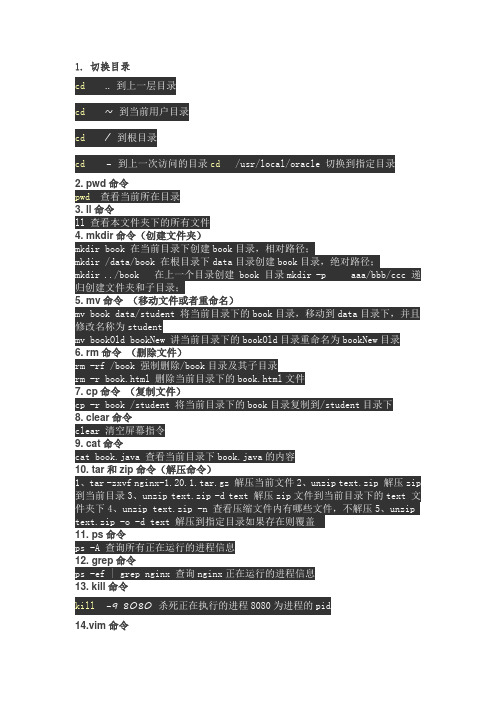
1. 切换目录cdcdcdcd cd2. pwd命令pwd3. ll命令4. mkdir命令(创建文件夹)5. mv命令(移动文件或者重命名)6. rm命令(删除文件)7. cp命令(复制文件)8. clear命令9. cat命令10. tar和zip命令(解压命令)1234511. ps命令12. grep命令13. kill命令kill -9 8080 808014.vim命令23615. su命令16. ifconfig命令17. 关闭防火墙命令1234disable801801118、安装命令一、rpm 安装和卸载1、rpm 包安装方法下载rpm 安装包到本地上传或者直接在线下载到服务器,上传到服务器并切换到当前目录执行:rpm -ivh abc.rpm 进行安装;区别单纯的安装,不会安装依赖,类似于windows 里面直接点击exe 运行2、rpm -evh abc.rpm 卸载3、rpm -q abc 查找安装的软件名4、rmp -qd abc 查找安装的软件安装目录或者位置二、YUM 的应用yum 下载、安装、检测更新、卸载(删除)操作对象只能是.rpm的软件包1、安装:yum -y install httpd 或者yum install httpd -y下载并安装 httpd服务,可以处理软件包之间的依赖性关系yum:命令字的作用:连接公共的软件包仓库install:进行安装-y : 允许所有相关依赖性的服务安装2、卸载:yum remove httpd -y 或者yum -y remove httpd 卸载软件例如:卸载httpd软件19、关机或者重启命令1、shutdown -h now --立即关机2、shutdown -h 10:53 --到10:53关机,如果该时间小于当前时间,则到隔天3、shutdown -h +10 --10分钟后自动关机4、shutdown -r now --立即重启5、shutdown -r +30 'The System Will Reboot in 30 Mins' --30分钟后重启并并发送通知给其它在线用户20、上传和下载1、安装软件yum install lrzsz2、上传1)命令rz说明:rz即上传,选择文件即可2)覆盖上传rz -y说明:文件已存在,无需删除再上传3、下载1)命令sz说明1:sz 空格文件名说明2:第一次需要设置下载目录,如果已设置,则无需;说明3:如果忘记下载路径,SecureCRT的路径是这么看的,打开会话-会话选项-X/YZmodem。
实训项目2--Linux基本命令(带参考答案)

实训项目2--Linux基本命令(带参考答案)实验报告题目:项目二、Linux基本命令院系:信息工程系专业:网络工程班级:2011级1班姓名:??学号:2011????指导教师:201 3 年3 月15 日实训项目2 Linux基本命令一、实训目的●掌握Linux各类命令的使用方法;●熟悉Linux操作环境。
二、实训内容练习使用Linux常用命令,达到熟练应用的目的。
三、实训步骤子项目1.文件和目录类命令的使用(1)启动计算机,利用root用户登录到系统,进入字符提示界面。
练习使用cd命令(2)用pwd命令查看当前所在的目录。
pwd命令用于显示用户当前所在的目录。
如果用户不知道自己当前所处的目录,就可以使用这个命令获得当前所在目录(3)用ls命令列出此目录下的文件和目录。
然后,使用ls命令,并用-a选项列出此目录下包括隐藏文件在内的所有文件和目录。
最后,用man命令查看ls命令的使用手册。
补充说明浏览信息内容:(以下面图片为例)最后一行内容列表说明- r w - r--r--1 rootroot8 Feb2118:42mybook1 2 3 4 5 6 7 8 9 10 111属性:- 代表文件,l代表链接文件,d代表目录2 所有者权限(文件权限):具有r 读w 写没有x 执行3 同组用户权限(文件权限):只读r4 其他人权限(文件权限):只读r5 链接数:16 文件拥有者:root7 文件所属组:root8 文件大小:8字节9 创建或修改日期:2月21日10 创建或修改时间:18:4211 文件或目录名称(4)在当前目录下,创建测试目录test。
利用ls或ll命令列出文件和目录,确认test目录创建成功。
然后进入test目录,利用pwd查看当前工作目录。
❖m kdir命令用于创建一个目录。
❖该命令的语法为:mkdir [参数] 目录名❖常用参数–p:如果父目录不存在,则同时创建该目录及该目录的父目录。
实验三 Linux常用命令
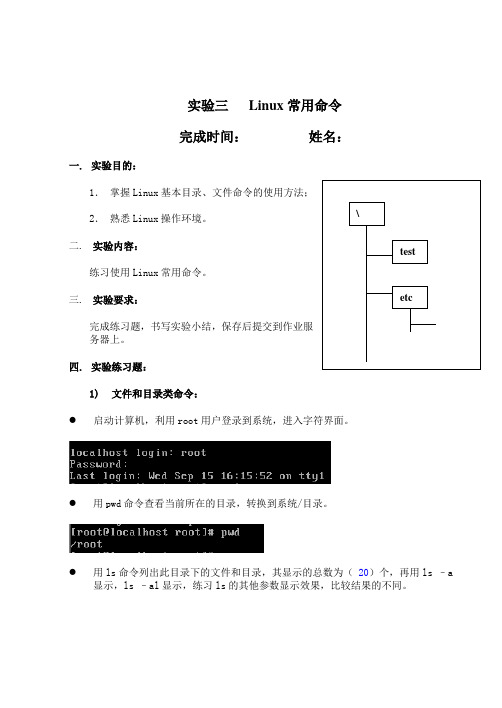
实验三Linux常用命令完成时间:姓名:一.实验目的:2.熟悉Linux操作环境。
二.实验内容:练习使用Linux常用命令。
三.实验要求:完成练习题,书写实验小结,保存后提交到作业服务器上。
四.实验练习题:1)文件和目录类命令:●启动计算机,利用root用户登录到系统,进入字符界面。
●用pwd命令查看当前所在的目录,转换到系统/目录。
●用ls命令列出此目录下的文件和目录,其显示的总数为(20)个,再用ls –a显示,ls –al显示,练习ls的其他参数显示效果,比较结果的不同。
●在系统/目录下,创建测试目录test,其命令为(cd /然后在系统目录下输入mkdirtest)。
如实验图。
●利用ls命令列出文件和目录,确认test目录创建成功。
●进入test目录,查看当前目录的命令为(pwd),其结果为(/test)。
●利用touch命令,在当前目录创建两个新的空文件newfile,myfile,其命令为(touch newfile myfile)。
●利用cp命令复制系统文件/test/myfile到/etc目录下,其命令为(cp -i/test/myfile /etc)。
●复制文件myfile为一个新文件myfile.bak,作为备份,其命令为(cp /ect/myfile ect/myfile.bak)。
●复制/etc/inittab文件到test目录下,其命令为(cp /etc/inittab /test/)。
●用长格形式列出test目录下的所有文件,注意比较每个文件的长度和创建时间的不同。
命令为(cd /test 进入test目录然后键入 ls –l命令就可以以长格形式显示当前目录下所有的文件和目录)。
●删除文件myfile.bak(rm –r myfile.bak)●把文件myfile改名为myfile.new,命令为(cp /test/myfile/etc/myfile.new )。
●显示当前目录下的文件和目录列表,确认重命名成功。
- 1、下载文档前请自行甄别文档内容的完整性,平台不提供额外的编辑、内容补充、找答案等附加服务。
- 2、"仅部分预览"的文档,不可在线预览部分如存在完整性等问题,可反馈申请退款(可完整预览的文档不适用该条件!)。
- 3、如文档侵犯您的权益,请联系客服反馈,我们会尽快为您处理(人工客服工作时间:9:00-18:30)。
Linux常用命令练习一.相关理论
1.Linux目录结构
2.命令的使用方式
在Linux系统中打开终端的方式有以下两种:
一种是在桌面上依次单击“应用程序→附件→终端”可打开如图的终端窗口;另一种是在Linux桌面上单击鼠标右键,从弹出的快捷菜单中选择“终端”命令,也可打开终端窗口。
3.获取命令帮助
命令man
语法:man (command)
功能:查阅指定命令或资源的联机手册。
说明:man命令后直接跟需要帮助的命令所需参数,显示过程中按q退出。
例man ps
4.常用的文件操作命令包括:
(1) pwd
功能说明:显示工作目录。
语法:pwd
补充说明:执行pwd指令可得知工作目录的绝对路径名称。
(2) cd
功能说明:切换目录。
语法:cd [目的目录]
补充说明:cd指令可让用户在不同的目录间切换,但该用户必须拥有足够的权限进入目的目录。
(3) ls
功能说明:列出目录内容。
语法:ls [-1aAcdlrR]
补充说明:执行ls指令可列出目录的内容,包括文件和子目录的名称。
参数:
-1 每列仅显示一个文件或目录名称。
-a 显示下所有文件和目录。
-A 显示所有文件和目录,但不显示现行目录和上层目录。
-c 以更改时间排序,显示文件和目录。
-d 显示目录名称而非其内容。
-l 使用详细格式列表。
-r 反向排序。
-R 递归处理,将指定目录下的所有文件及子目录一并处理。
(4) mkdir
功能说明:建立目录
语法:mkdir [-p][--help][--version][-m <目录属性>][目录名称]
补充说明:mkdir可建立目录并同时设置目录的权限。
参数:
-m<目录属性>或--mode<目录属性> 建立目录时同时设置目录的权限。
-p 若所要建立目录的上层目录目前尚未建立,则一并建立上层目录。
--help 显示帮助。
--verbose 执行时显示详细的信息。
--version 显示版本信息。
(5) rmdir
功能说明:删除目录。
语法:rmdir [-p][--help][--verbose][--version][目录...]
补充说明:当有空目录要删除时,可使用rmdir指令。
参数:
-p或--parents 删除指定目录后,若该目录的上层目录已变成空目录,则将其一并删
除。
--help 在线帮助。
--verbose 显示指令执行过程。
--version 显示版本信息。
(6) cp
功能说明:复制文件或目录。
语法:cp [-adfilpPrRsv] [--help] [--version][源文件或目录][目标文件或目录] [目的目录]
补充说明:cp指令用在复制文件或目录,如同时指定两个以上的文件或目录,且最后的目的地是一个已经存在的目录,则它会把前面指定的所有文件或目录复制到该目录中。
若同时指定多个文件或目录,而最后的目的地并非是一个已存在的目录,则会出现错误信息。
参数:
-a 此参数的效果和同时指定"-dpR"参数相同。
-d 当复制符号连接时,把目标文件或目录也建立为符号连接,并指
向与源文件或目录连接的原始文件或目录。
-f 强行复制文件或目录,不论目标文件或目录是否已存在。
-I 覆盖文件之前先询问用户。
-l 对源文件建立硬连接,而非复制文件。
-p 保留源文件或目录的属性。
-P 保留源文件或目录的路径。
-r 递归处理,将指定目录下的文件与子目录一并处理。
-R 递归处理,将指定目录下的所有文件与子目录一并处理。
-s 对源文件建立符号连接,而非复制文件。
-v 显示指令执行过程。
--help 在线帮助。
--version 显示版本信息。
(7) rm(remove)
功能说明:删除文件或目录。
语法:rm [-dfirv][--help][--version][文件或目录...]
补充说明:执行rm指令可删除文件或目录,如欲删除目录必须加上参数"-r",否则预设仅会删除文件。
参数:
-d 直接把欲删除的目录的硬连接数据删成0,删除该目录。
-f 强制删除文件或目录。
-i 删除既有文件或目录之前先询问用户。
-r或-R 递归处理,将指定目录下的所有文件及子目录一并处理。
-v 显示指令执行过程。
--help 在线帮助。
--version 显示版本信息。
(8) mv
功能说明:移动或更名现有的文件或目录。
语法:mv [-bfiv][--help] [源文件或目录][目标文件或目录]
补充说明:mv可移动文件或目录,或是更改文件或目录的名称。
参数:
-b 若需覆盖文件,则覆盖前先行备份。
-f 若目标文件或目录与现有的文件或目录重复,则直接覆盖现有的文件或目录。
-i 覆盖前先行询问用户。
-v 执行时显示详细的信息。
--help 显示帮助。
--version 显示版本信息。
(9) touch
功能说明:建立文件或更新文件的修改日期
语法:touch (file)
例
$ touch NEWfile //建立文件
$ touch -t 122510099 newfile //更新文件的修改日期
二.练习内容
1. 用户系统相关命令
(1)添加用户帐号useradd (该命令必须用root的权限)
(2)设置帐号密码passwd
(3)用户切换su (变更为其他使用者身份,主要用于将普通用户身份转变为超级用户)
(4)删除对应帐号userdel
(5)清除屏幕上的信息clear
2. 文件和目录类命令:
(1)用pwd命令查看当前文件所在的目录。
(2)用ls命令列出此目录下的文件和目录,其显示的总数为(2)个,再用ls –a显示,
(3)在系统“/”目录下,创建测试目录test,其命令为(cd / 然后在系统目录下输入mkdir test)。
如实验图。
(4)利用ls命令列出文件和目录,确认test目录创建成功。
(5)进入test目录,查看当前目录的命令为(pwd),其结果为(/test)。
(6)利用touch命令,在当前目录创建两个新的空文件newfile,myfile,其命令为(touch newfile myfile)。
(7)利用cp命令复制系统文件/test/myfile到/etc目录下,其命令为(cp -i/test/myfile /etc)。
(8)复制文件myfile为一个新文件myfile.bak,作为备份,其命令为(cp /ect/myfile ect/myfile.bak)。
(9)复制/etc/inittab文件到test目录下,其命令为(cp /etc/inittab /test/)。
(10)用长格形式列出test目录下的所有文件,注意比较每个文件的长度和创建时间的不同。
命令为(cd /test 进入test目录然后键入 ls –l命令就可以以长格形式显示当前目录下所有的文件和目录)
(11)删除文件myfile.bat(rm –r /etc/myfile.bat)
(12)把文件myfile改名为myfile.new,命令为(cp /test/myfile /test/myfile.new )。
(13)把文件myfile.new移动到etc目录下其命令为( mv –i /test/myfile.new
/etc/)。
(14)显示当前目录下的文件和目录列表,确认移动成功。
(15)进入etc目录,显示目录中的文件列表。
(16)删除test子目录下的所有文件,其命令为([root@localhost test]# rm -r newfile rm –r myfile)。
(17)利用rmdir命令删除空子目录test,其命令为(cd / 进入根目录然后rmdir /test)。
